Si vous possédez un ordinateur de bureau Surface Studio, vous savez qu'il est possible de réinitialiser votre appareil dans Windows 10 pour résoudre des problèmes ou simplement parce que vous souhaitez un nouveau départ. Cependant, il y aura des moments où vous aurez des difficultés à accéder aux options de récupération, et pour cette raison, Microsoft met également à disposition pour télécharger une image de récupération pour votre Surface.
Une image de récupération est un package contenant le système d'exploitation (dans ce cas Windows 10), en plus des pilotes de périphériques et des applications spécifiques au bureau Surface Studio pour revenir aux paramètres d'usine par défaut.
Une fois que vous avez téléchargé l'image, vous pouvez copier les fichiers sur une clé USB, puis réinitialiser votre Surface Studio hors ligne.
Dans ce guide, vous apprendrez les étapes à suivre pour télécharger l'image de récupération Surface Studio auprès de Microsoft.
Télécharger l’image de récupération de Surface Studio
-
Rendez-vous sur la page d'assistance Surface de Microsoft et connectez-vous avec votre compte Microsoft.
-
Enregistrez votre Surface Studio si vous ne l'avez pas déjà fait. S'il est déjà enregistré, votre Surface Studio apparaîtra dans la liste. Sélectionnez simplement l'appareil et cliquez sur Continuer.
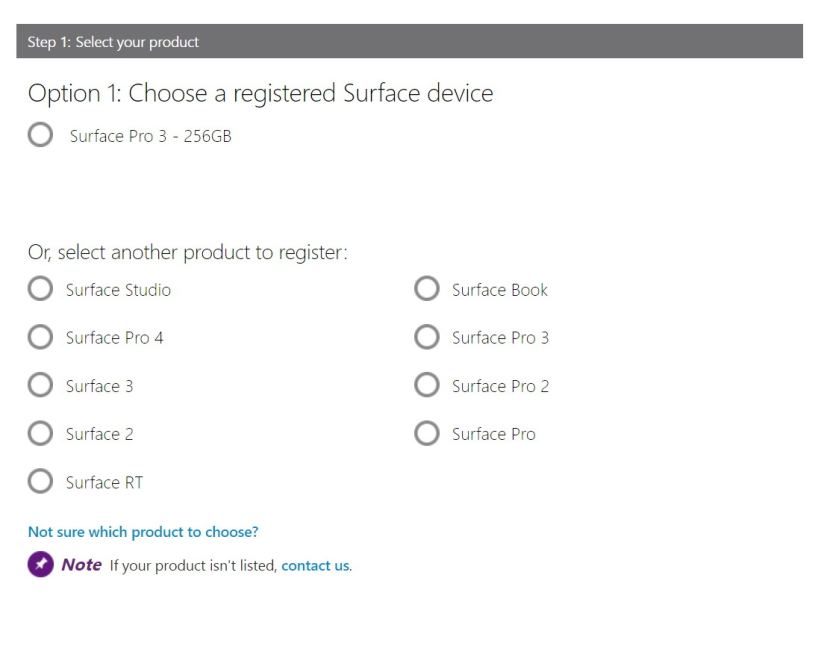
Téléchargement de l'image de récupération Surface Studio -
Le lien pour télécharger l'image de récupération de votre Surface Studio apparaîtra, cliquez sur Télécharger pour obtenir l'image. Il est important de ne pas l'enregistrer directement sur une clé USB, vous devrez l'enregistrer sur un autre appareil.
-
Sur « Étape 3 »la page d'assistance fournira toutes les instructions que vous devez suivre pour créer un Lecteur de récupération. Le processus consiste à connecter une clé USB, à la formater à l'aide de FAT32 et à copier tous les fichiers décompressés sur la clé.
Une fois le processus terminé, vous pouvez utiliser le lecteur de récupération avec les fichiers d'image de récupération pour réinitialiser votre Surface Studio aux paramètres d'usine par défaut afin de résoudre tout problème ou pour actualiser votre appareil si vous êtes prêt à le donner ou à le vendre. Microsoft a documenté le instructions pour récupérer votre Surface à l'aide d'un lecteur de récupération USB.
Bien que les instructions se concentrent sur Surface Studio, vous pouvez suivre ces étapes pour télécharger l'image de récupération pour un appareil Surface, notamment Surface Book, Surface Book avec Performance Base, Surface Pro 4, Surface Pro 3, Surface 3, Surface Pro 2, Surface. 2, Surface Pro, Surface RT.
Pourquoi vous pouvez faire confiance à Winfix.net
L'auteur combine les connaissances d'experts avec des conseils centrés sur l'utilisateur, des recherches et des tests rigoureux pour garantir que vous recevez des guides techniques fiables et faciles à suivre. Passez en revue le processus de publication.

